Accesible desde la opción Búsqueda en Lenguaje natural..., al abrirse la ventana carga el diccionario especificado en la ventana Opciones, que nos permitirá indizar automáticamente el archivo de base de datos, realizar consultas en lenguaje natural y analizar y corregir ortográficamente todos los textos.
La consulta escrita en lenguaje natural en el campo de texto de la ventana, es convertida en SQL por el programa al pulsar ![]() -con la ayuda del diccionario actual-, presentando en la ventana principal la lista de conceptos que cumplen con la búsqueda de descriptores. Si no encuentra alguno de los términos buscados, se muestra el mensaje:
-con la ayuda del diccionario actual-, presentando en la ventana principal la lista de conceptos que cumplen con la búsqueda de descriptores. Si no encuentra alguno de los términos buscados, se muestra el mensaje:

Y se interrumpe la operación. En caso contrario convierte la lista de términos en lista de descriptores, eliminando los términos sin interés documental y convirtiendo los sinónimos en descriptores mediante el tesauro, ver Diálogo indiza archivo.
Por ejemplo, imaginemos que nuestra base de datos entra en el contexto de la construcción, y tenemos un tesauro con términos de ese ámbito profesional:
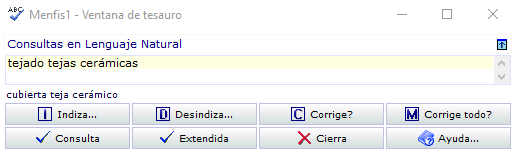
Al introducir la búsqueda tejados de tejas cerámicas en el campo, y pulsar Acepta, la palabra tejados se puede haber convertido en cubierta que es su sinónimo documental, ha desechado la preposición de, la palabra tejas ha sido cambiada por teja y cerámicas por cerámico es decir, los correspondientes sinónimos documentales. Independientemente del término que empleemos en la consulta, nos recuperará toda la información referente a él o cualquiera de sus sinónimos o sinónimos documentales.
De la misma forma, no importa que empleemos términos con géneros o número distintos de los descriptores con los que se ha indizado la base de datos pues el diccionario de la construcción nos hará las conversiones necesarias, así como las mayúsculas y minúsculas, acentos o incluso algunos errores de ortografía. Fíjese en el cambio cerámicas por cerámico que modifica género, número y añade un acento.
También se podrían añadir condiciones alternativas con la conjunción , por ejemplo:
tejados de tejas cerámicas o placas conformadas.
También se admiten máscaras de códigos en los términos a buscar.
![]() Abre el diálogo Indiza archivo.
Abre el diálogo Indiza archivo.
![]() Abre el diálogo Desindiza archivo.
Abre el diálogo Desindiza archivo.
![]() Abre el diálogo Corrige texto.
Abre el diálogo Corrige texto.
![]() Realiza la misma acción que el botón anterior pero en lugar a limitarse a la ventana de texto seleccionada, corrige recorriendo todos los textos de la base de datos actual. Muestra un diálogo de progreso que se puede interrumpir, con el mensaje:
Realiza la misma acción que el botón anterior pero en lugar a limitarse a la ventana de texto seleccionada, corrige recorriendo todos los textos de la base de datos actual. Muestra un diálogo de progreso que se puede interrumpir, con el mensaje:
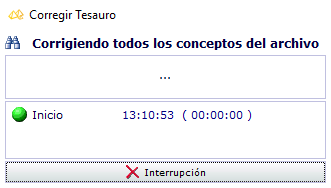
![]() Realiza la consulta con las claves obtenidas en descripciones, textos, y las opciones estándar del diálogo Indiza que se hayan elegido.
Realiza la consulta con las claves obtenidas en descripciones, textos, y las opciones estándar del diálogo Indiza que se hayan elegido.
![]() Realiza la búsqueda por todos ellos y además por los términos obtenidos con opciones especiales (términos manuales, ventana de propiedades y textos múltiples).
Realiza la búsqueda por todos ellos y además por los términos obtenidos con opciones especiales (términos manuales, ventana de propiedades y textos múltiples).
El archivo de tesauro / diccionario se mantiene con el programa externo DIANA al que puede acceder desde la opción Diana Diccionarios y tesauros
Diálogos para funciones del Tesauro:
Se accede a este diálogo desde el botón Indiza... de la ventana Tesauro. Permite decidir qué clase de textos se incluyen como términos del archivo: texto extenso, texto corto descriptivo, términos de búsqueda automáticos, introducidos manualmente, etc.
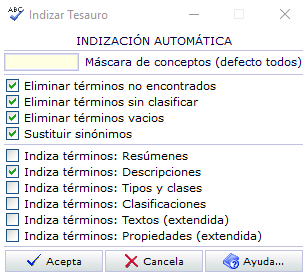
Máscara de conceptos: Permite seleccionar sólo los que queramos, y los conmutadores de la siguiente sección el modo de indizar:
•Eliminar términos no encontrados, se salta los no existentes en el tesauro utilizado.
•Eliminar términos sin clasificar y Eliminar términos vacíos, sirven para descartar los lemas del tesauro que no queramos que aparezcan (mire la documentación del programa Diana).
•Sustituir sinónimos, consulta las relaciones del tesauro y asigna a todos los términos que sean sinónimos, la misma clave. Por ejemplo, si entre los términos indizados aparecen “casa”, “vivienda”, “chalet” y “piso” y en nuestro tesauro todos fueran sinónimos de “vivienda”, en la indización sólo aparecería ese término.
•Los diacríticos (acentos) de los términos y las mayúsculas, en general, no se tienen en cuenta. Se considera la misma palabra con o sin acento.
La siguiente sección selecciona los textos de los que se van a extraer los términos: resúmenes (texto descriptivo abreviado de cada concepto), descripciones (textos extensos en formato ASCII), tipos (incluir los nombres de cada tipo como términos), clasificaciones (todos los rótulos relacionados con cada concepto), textos (textos múltiples en formato RTF, y SÓLO se incluyen para las búsquedas extendidas) y propiedades (también exclusiva para búsquedas extendidas e incluye todos los textos de todos los campos de la ventana de propiedades de cada concepto).
IMPORTANTE: Esta última opción puede aumentar muchísimo el número de términos y el tiempo en generarlos. Considera además, que en las búsquedas extendidas se incluyen todas las claves asignadas manualmente, y no a través de este diálogo.
![]() Comienza la generación de índices de acuerdo con los conmutadores seleccionados.
Comienza la generación de índices de acuerdo con los conmutadores seleccionados.
Se accede a este diálogo desde ![]() de la ventana y permite eliminar del archivo de base de datos los índices y todos los términos de tipo automático de un archivo. Presenta el rótulo:
de la ventana y permite eliminar del archivo de base de datos los índices y todos los términos de tipo automático de un archivo. Presenta el rótulo:
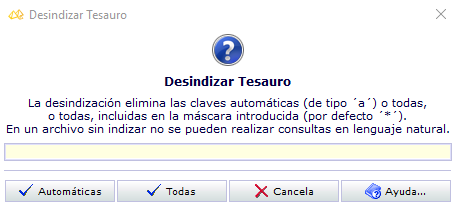
![]() Que en este caso es el defecto, cierra el diálogo sin realizar ninguna acción.
Que en este caso es el defecto, cierra el diálogo sin realizar ninguna acción.
![]() y
y ![]() confirman la desindización. Mientras se realiza la desindización se presenta un diálogo de trabajo, que permite la interrupción.
confirman la desindización. Mientras se realiza la desindización se presenta un diálogo de trabajo, que permite la interrupción.
Al pulsar ![]() cambia la forma del cursor a la de una flecha con interrogante
cambia la forma del cursor a la de una flecha con interrogante ![]() para indicarnos que pinchemos cualquier ventana o campo de texto y busca términos incorrectos o que no existan en el diccionario, cada uno que encuentre los seleccionará en su ventana original correspondiente, para visualizar fácilmente el contexto, y despliega un diálogo con el rótulo:
para indicarnos que pinchemos cualquier ventana o campo de texto y busca términos incorrectos o que no existan en el diccionario, cada uno que encuentre los seleccionará en su ventana original correspondiente, para visualizar fácilmente el contexto, y despliega un diálogo con el rótulo:
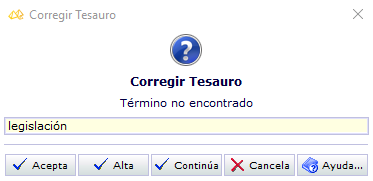
y nos muestra en el campo editable el <término sugerido>
el diálogo nos permite:
•Modificar el término sugerido, por si no fuese el deseado, o que no se encuentre en el diccionario.
•Con ![]() , modificar la información del concepto seleccionado, cambiando un término por el otro.
, modificar la información del concepto seleccionado, cambiando un término por el otro.
•Con ![]() , ponerlo en el diccionario. Esto es un acceso rápido a la modificación del tesauro sin tener que ir a la ventana de Utilidades y pulsar DIANA... Se muestra el diálogo Alta término.
, ponerlo en el diccionario. Esto es un acceso rápido a la modificación del tesauro sin tener que ir a la ventana de Utilidades y pulsar DIANA... Se muestra el diálogo Alta término.
•Ignorar la corrección del término, pulsando ![]() , siguiendo con la búsqueda
, siguiendo con la búsqueda
•Cancelar la operación con ![]()
Diálogo Alta término diccionario
El diálogo permite dar de alta nuevos términos en el diccionario general y clasificarlos, presenta el rótulo:
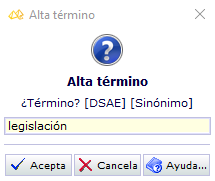
En el campo de entrada se teclean el Término, el Tipo ( puede ser D(escriptor) S(inónimo) A(breviatura) E(rror), y si no se especifica ninguna queda como vacío), y opcionalmente el Sinónimo(lema sinónimo del primero, para los tipos S, A y E). El término deberá ser escrito como iría escrito en medio de una frase, es decir con la primera letra en minúscula los nombres propios, sin mayúsculas o todo mayúsculas según sea nombre, abreviatura...
![]() Da de alta el término definido en el tesauro.
Da de alta el término definido en el tesauro.
![]() No da el término de alta, cierra el diálogo y continúa con la corrección ortográfica si quedan términos por corregir.
No da el término de alta, cierra el diálogo y continúa con la corrección ortográfica si quedan términos por corregir.